Cómo ver y borrar el historial de búsquedas de YouTube

Introducción
YouTube es una de las plataformas de vídeo más grandes del mundo; cada minuto se sube contenido nuevo por parte de creadores independientes. Para ofrecer recomendaciones y sugerencias relevantes, YouTube almacena distintos elementos de la actividad del usuario: historial de reproducciones, búsquedas, comentarios y otras interacciones.
Definición rápida: “Historial de búsquedas” son las entradas que escribes en la barra de búsqueda de YouTube y que YouTube guarda para mostrarte sugerencias y personalizar tus recomendaciones.
En esta guía práctica aprenderás, paso a paso, cómo ver, filtrar, eliminar y gestionar tu historial de búsquedas en la web, en Android y en TV. También tienes secciones sobre borrado automático, pausar el historial, implicaciones de privacidad (incluida una nota sobre GDPR), consejos alternativos y checklists por roles.
Por qué importa gestionar el historial de búsquedas
- Privacidad: las búsquedas pueden revelar temas sensibles o intereses personales.
- Recomendaciones: el historial alimenta el algoritmo; si lo limpias o lo pausas, las recomendaciones cambiarán.
- Comodidad: el historial facilita repetir búsquedas frecuentes.
Nota importante: borrar o pausar el historial reduce la personalización del servicio. Si dependes mucho de sugerencias personalizadas, contempla un borrado parcial o el uso de perfiles separados.
Resumen rápido de opciones disponibles
- Ver historial: Página “Mi actividad” de Google o la app de YouTube.
- Borrar entradas individuales: desde la lista de búsquedas o desde Mi actividad.
- Borrar todo: opción “Eliminar todo” en la sección de YouTube History.
- Borrado automático: programa para eliminar datos cada 3, 18 o 36 meses (según interfaz vigente de Google).
- Pausar historial: impide que nuevas búsquedas se guarden.
Cómo ver y eliminar el historial de búsquedas de YouTube (web)
Sigue estos pasos para ver y administrar tu historial desde un navegador:
- Ve a la página Mi actividad de Google: https://myactivity.google.com (asegúrate de estar logueado con la cuenta correcta).
- Haz clic en “YouTube History” o “Historial de YouTube”.

- Selecciona “Administrar historial” o “Manage History”.
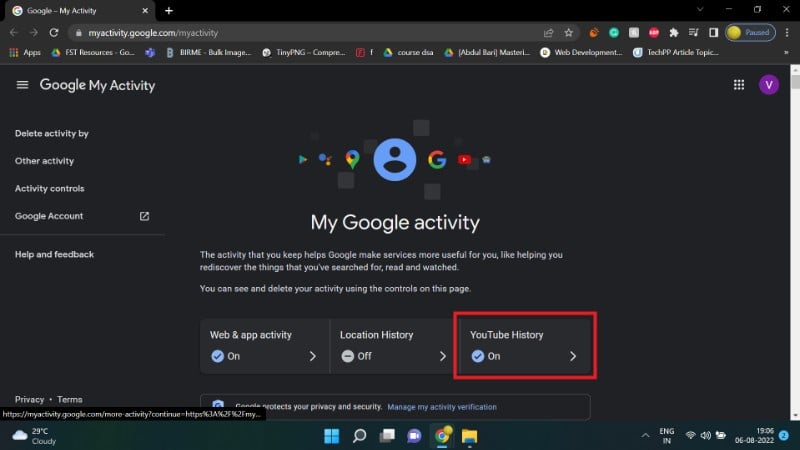
- Se abrirá un listado detallado con tus actividades relacionadas con YouTube. Usa el calendario y la caja de búsqueda para filtrar por fecha o por término.
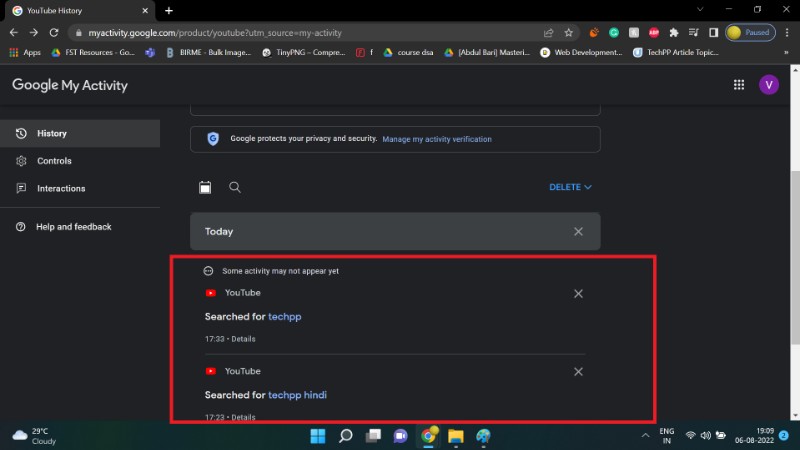
- Para borrar entradas individuales, localiza la actividad y selecciona el icono de eliminar (tres puntos o papelera, según la interfaz).
- Para borrar todo el historial de búsquedas, haz clic en el botón azul “DELETE” > “Delete all time” o la opción equivalente en español “Eliminar todo”.
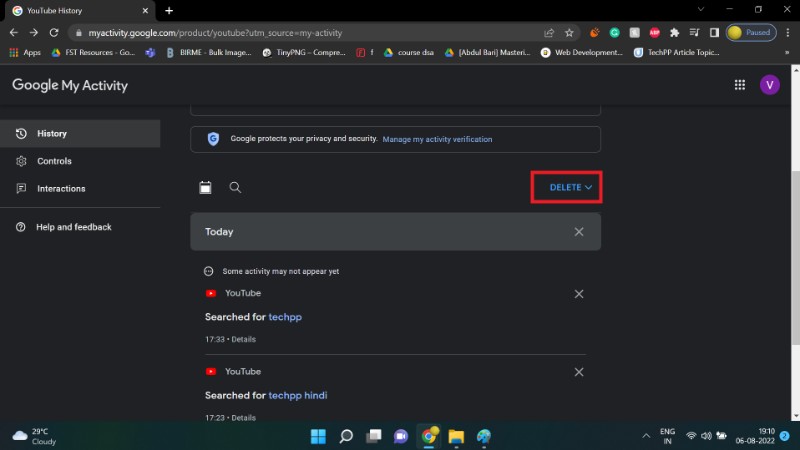
Consejo: usa la función de búsqueda dentro de Mi activity para localizar términos concretos y eliminarlos uno a uno si no quieres borrar todo.
Cómo borrar el historial de búsquedas usando la app de YouTube (Android)
Los pasos desde la app pueden variar ligeramente según la versión, pero la secuencia general es la siguiente:
- Abre la app de YouTube y asegúrate de haber iniciado sesión con tu cuenta de Google.
- Toca tu icono de perfil en la esquina superior derecha.
- Accede a “Configuración” (Settings).
- Toca “Historial y privacidad” (History and privacy).
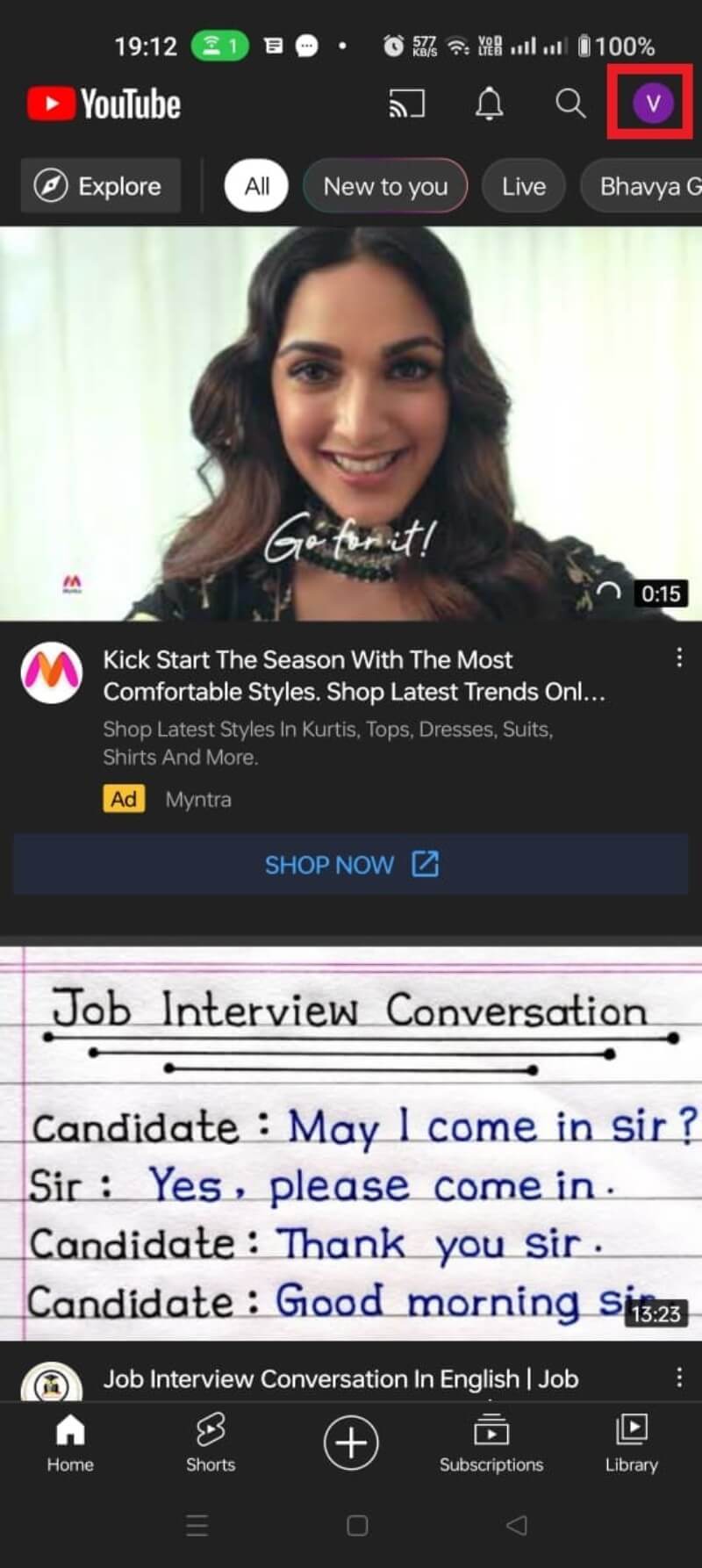
- Para borrar el historial de búsqueda, usa la opción “Borrar historial de búsqueda” o, si necesitas borrar también el historial de reproducciones, “Borrar historial de reproducciones”.
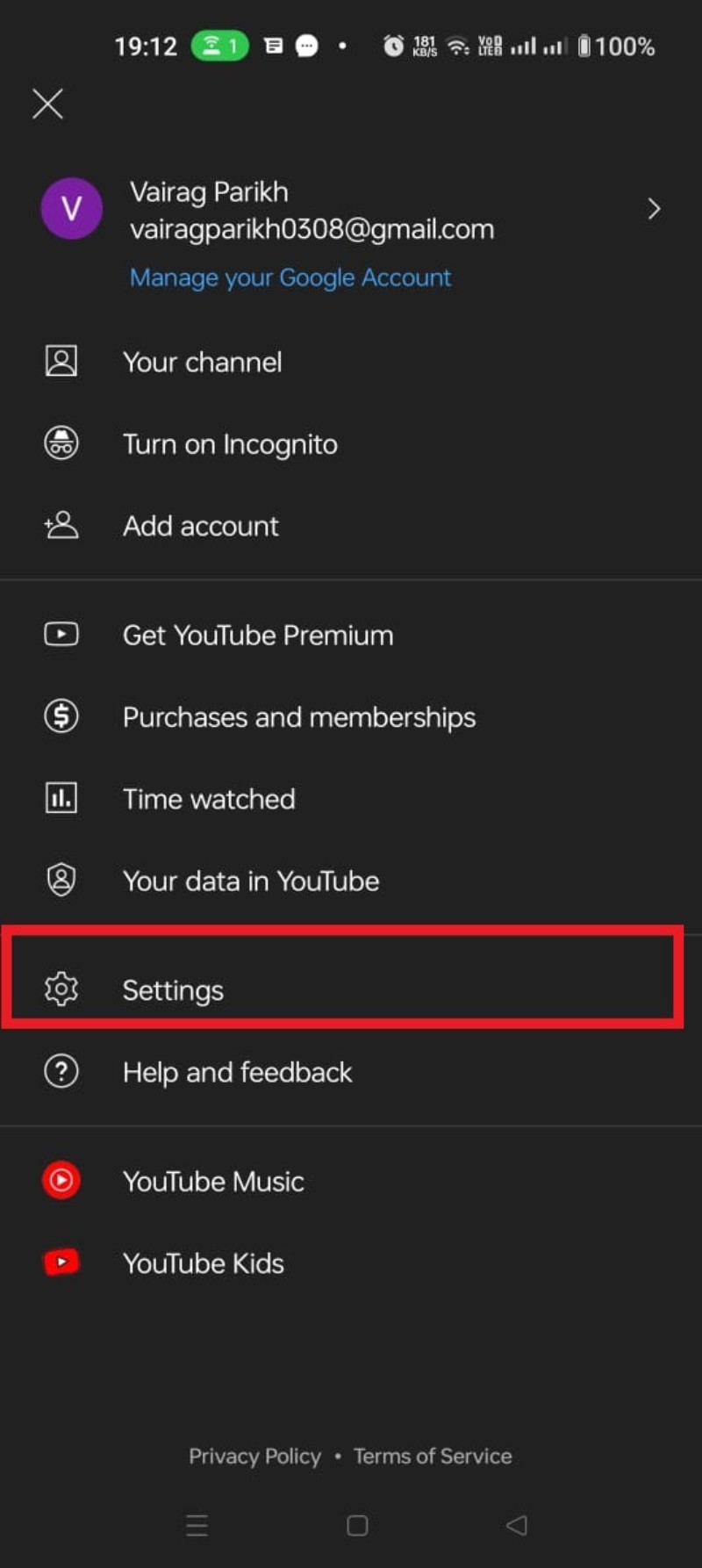
- Confirma la acción cuando se te solicite.
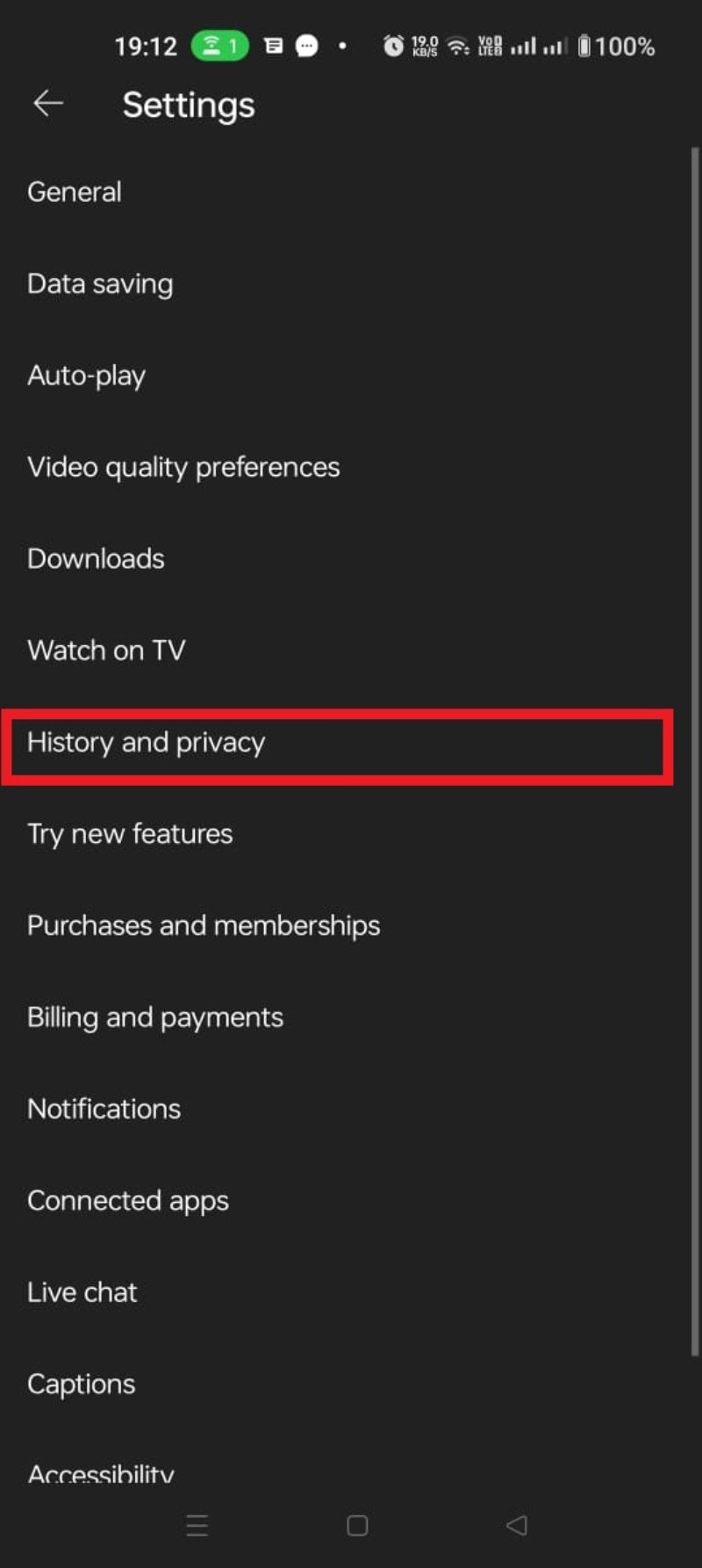
Advertencia: en algunos pasos verás botones mayúsculas como “CLEAR WATCH HISTORY” o “PAUSE”. En español aparecerán traducidos como “BORRAR HISTORIAL DE REPRODUCCIONES” y “PAUSAR”.
Cómo configurar el borrado automático del historial
Borrar manualmente puede ser tedioso. Google ofrece una opción de borrado automático que elimina tus datos de actividad después de un periodo que tú elijas.
- Ve a la página Mi activity de Google.
- Selecciona “YouTube History”.
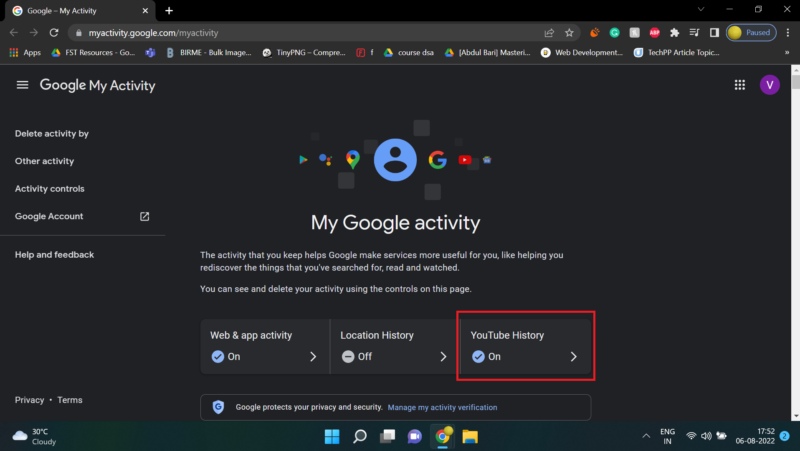
- Busca la sección “Eliminar automáticamente” o “Auto-delete” y haz clic en “Elegir una opción de eliminación automática”.
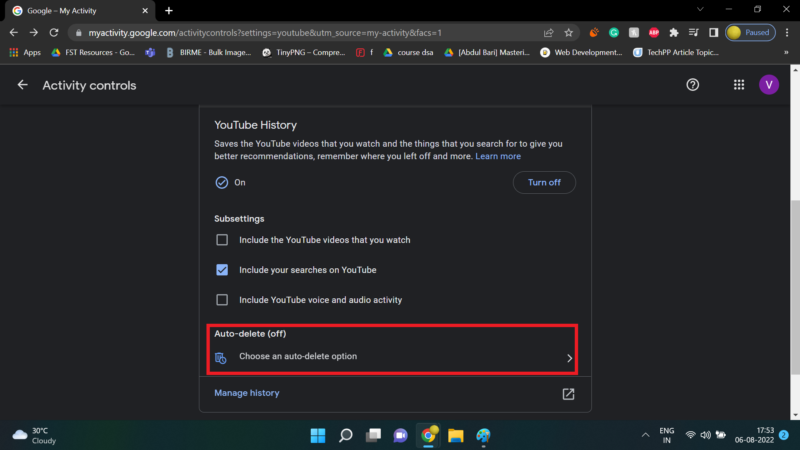
- Selecciona la periodicidad (por ejemplo: conservar datos 3 meses, 18 meses o 36 meses — las opciones pueden cambiar con el tiempo).
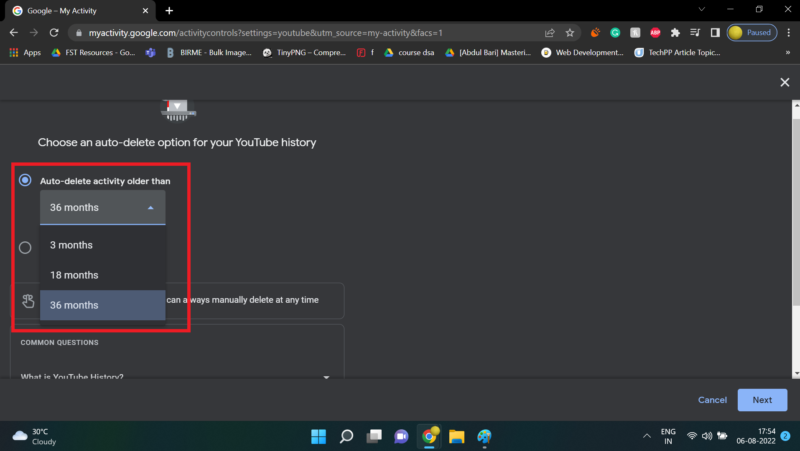
- Haz clic en “Siguiente” y luego en “Confirmar” y “Aceptar” para aplicar la regla.
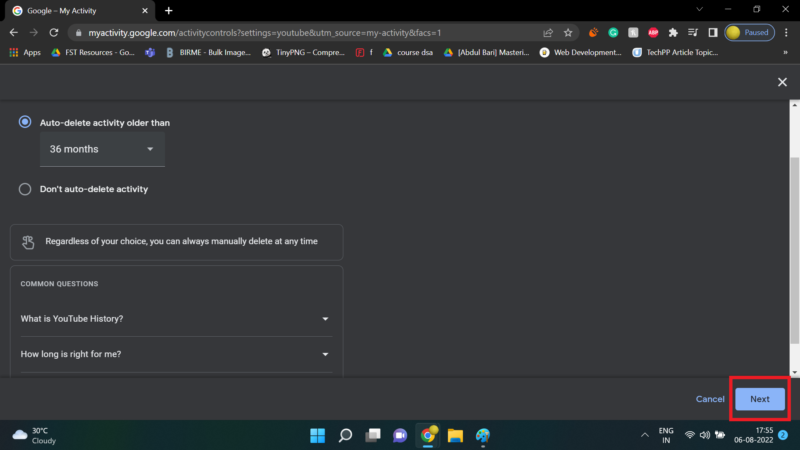
Cuidado: el borrado automático suele afectar tanto al historial de reproducciones como al de búsquedas.
Cómo pausar el historial de búsquedas
Pausar el historial impide que nuevas búsquedas se guarden. Sí se conservarán las búsquedas previas hasta que las borres explícitamente.
Pausar desde la app de Android
- Toca tu foto de perfil.
- Ve a “Configuración” > “Historial y privacidad”.
- Activa “Pausar historial de búsquedas”.
- Confirma en la ventana emergente.
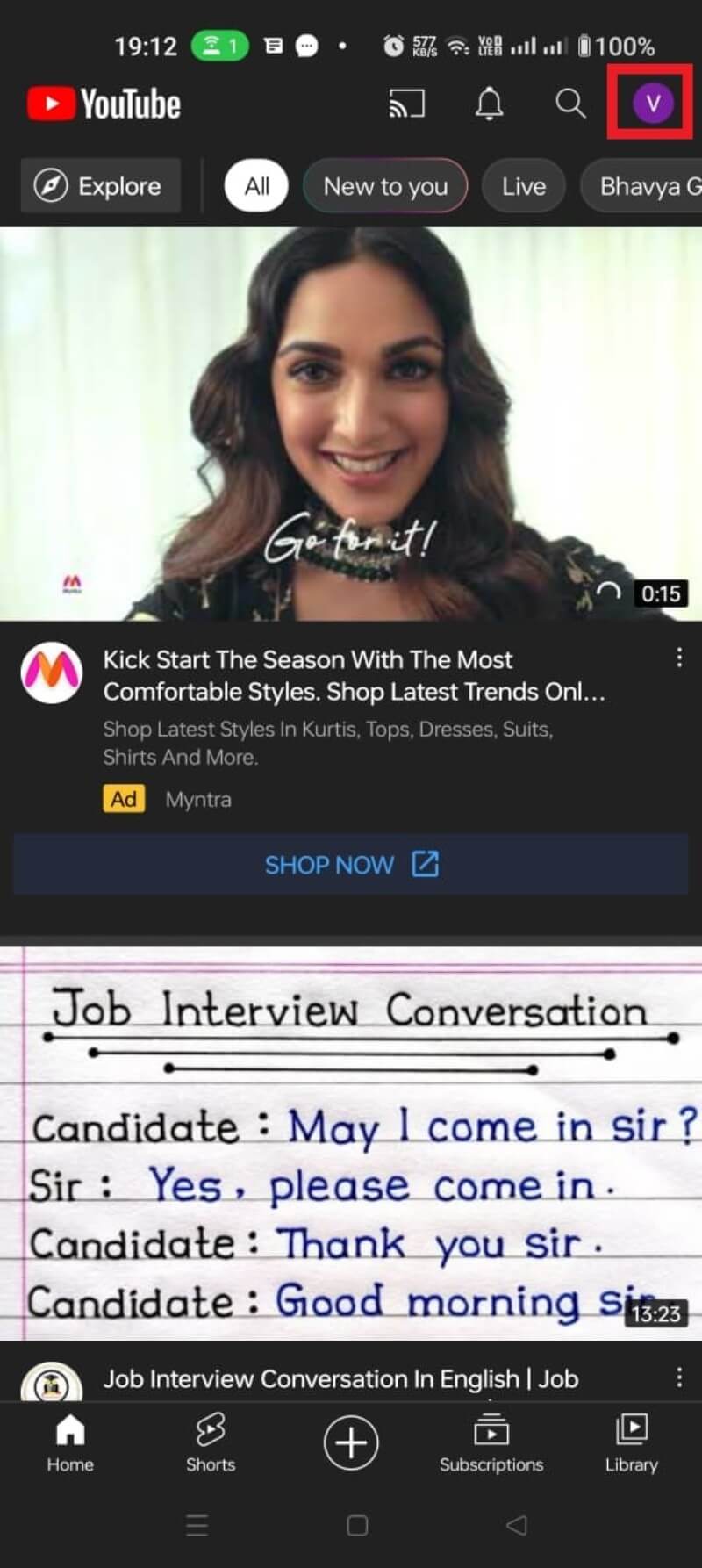
Pausar desde la web (Mi activity)
- Ve a Mi activity y selecciona “YouTube History”.
- Desmarca la caja “Incluir tus búsquedas en YouTube” o activa el interruptor correspondiente.
- Pulsa “PAUSE” y confirma.
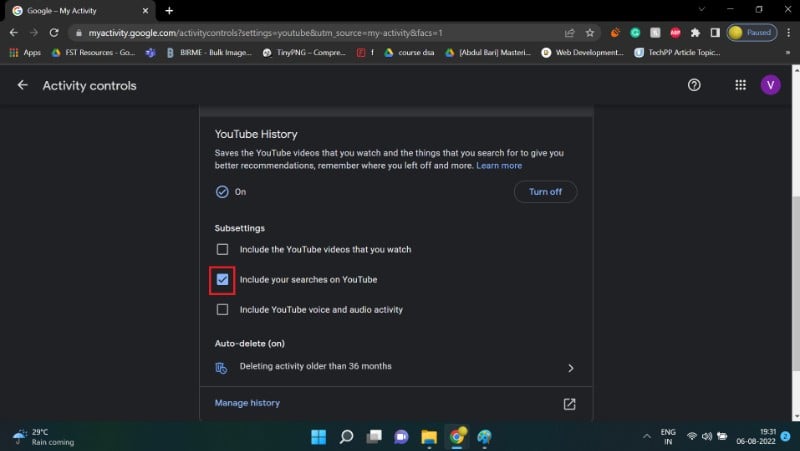
Efecto: tras pausar, YouTube dejará de registrar las consultas de búsqueda futuras, lo que reducirá la precisión de las sugerencias.
Cómo borrar el historial de búsqueda en Android TV
- Selecciona tu foto de perfil > Configuración.
- Ve a Privacidad > Administrar historial de búsqueda.
- Elimina entradas individuales o selecciona “Borrar historial de búsqueda” para limpiar todo.
Consejo: en TV es más cómodo usar el buscador por voz para localizar y borrar entradas individuales.
Efectos secundarios y cuándo no borrar todo
- Si compartes cuenta con miembros de la familia, borrar todo puede romper listas de recomendaciones personalizadas.
- En cuentas profesionales o de marca, el historial ayuda a mantener consistencia en resultados de búsqueda; borra solo si es estrictamente necesario.
- Si usas listas de reproducción colaborativas o herramientas de análisis, borrar datos puede complicar auditorías.
Alternativas y aproximaciones cuando no quieres usar la cuenta principal
- Crear perfiles o cuentas secundarias: mantén una cuenta para exploración y otra para contenidos frecuentes.
- Modo incógnito de YouTube: la app tiene un modo que no guarda historial mientras está activo; útil para búsquedas puntuales.
- Apps de terceros open-source (p. ej. NewPipe): reproducen vídeos sin registro en la cuenta Google, pero ofrecen funcionalidades limitadas y riesgos de compatibilidad.
Mini-metodología: decidir qué borrar (regla práctica)
- Clasifica: separa búsquedas por categorías (personal, profesional, sensibles).
- Prioriza: elimina primero elementos sensibles o que puedan causar problemas si se ven por otros.
- Programa: si revisas con frecuencia, activa el borrado automático.
- Revisa: cada 3–6 meses, comprueba la configuración y ajusta según necesidades.
Lista de verificación por rol
Usuario individual:
- Revisar y borrar búsquedas sensibles.
- Activar borrado automático si no deseas administrarlo manualmente.
- Considerar pausar historial para búsquedas esporádicas.
Padre/tutor:
- Revisar historial de cuentas infantiles.
- Usar controles parentales y perfiles para menores.
- Configurar privacidad en dispositivos compartidos.
Administrador de marca o creador de contenido:
- No borrar historial que afecte métricas y recomendaciones útiles.
- Mantener cuentas de prueba separadas.
Criterios de aceptación para una limpieza correcta
- Todas las entradas listadas en la fecha/intervalo seleccionado han sido eliminadas.
- La opción de “Pausar historial” está activada si se desea evitar nuevas entradas.
- El borrado automático está configurado y confirmado si se eligió esa opción.
- Se ha verificado en otro dispositivo que los cambios se han sincronizado.
Mapa de decisión (Mermaid)
flowchart TD
A[¿Quieres que YouTube guarde búsquedas?] -->|Sí| B[¿Quieres historial completo o parcial?]
A -->|No| C[Activar Pausar historial]
B -->|Completo| D[No borrar, usar cuenta separada para pruebas]
B -->|Parcial| E[Usar Mi activity para eliminar entradas específicas]
E --> F{¿Automatizar borrado?}
F -->|Sí| G[Configurar Borrado automático]
F -->|No| H[Revisar y borrar manualmente]Notas sobre privacidad y cumplimiento (GDPR y buenas prácticas)
- Derecho de acceso y eliminación: en la Unión Europea, los usuarios tienen derechos sobre sus datos personales (acceso, rectificación y supresión) que se pueden ejercer a través de las herramientas de Google o mediante solicitudes formales.
- Conservación mínima: si tu preocupación es la privacidad, configura el borrado automático o usa perfiles separados.
- Auditoría: si administras cuentas de terceros, documenta cambios importantes en políticas de privacidad y solicita consentimiento cuando sea necesario.
Importante: esta guía no sustituye asesoría legal. Si manejes datos sensibles a escala (por ejemplo, en un servicio o empresa), consulta con un especialista en protección de datos.
Comparación rápida: borrar vs pausar vs auto-eliminar
- Borrar manual: acción única, elimina historial existente.
- Pausar: impide registros futuros, no elimina datos previos.
- Auto-eliminar: programa recurrente que borra datos antiguos, equilibrio entre privacidad y personalización.
Plantilla rápida (SOP) para limpiar historial en una cuenta personal
- Acceder a myactivity.google.com con la cuenta objetivo.
- Filtrar por “YouTube” y por el rango de fechas a revisar.
- Revisar resultados y eliminar entradas sensibles individualmente.
- Si procede, seleccionar “Eliminar todo” para ese periodo o para todo el historial.
- Configurar borrado automático o pausar el historial según política personal.
- Verificar en otro dispositivo que los cambios se han aplicado.
Glosario (1 línea cada término)
- Historial de búsquedas: registro de términos introducidos en la barra de búsqueda de YouTube.
- Historial de reproducciones: registro de vídeos que has visto en YouTube.
- Mi activity: panel de Google donde se almacena la actividad asociada a tu cuenta.
- Pausar historial: opción que impide la grabación de nuevas entradas.
Preguntas frecuentes ampliadas
¿Cómo borrar un único término de búsqueda?
Desde la app: toca la barra de búsqueda, localiza la entrada, mantén pulsado el término que quieras eliminar y selecciona “Eliminar”. En la web, abre la lista de sugerencias en la barra de búsqueda y usa el icono de eliminar junto a la entrada.
¿Cómo ver y borrar el historial de reproducciones?
El proceso es similar al del historial de búsquedas: ve a “Historial de YouTube” desde Mi activity o usa la opción “Historial” en la app de YouTube y selecciona “Borrar historial de reproducciones”.
¿Borrar el historial me hace invisible a Google?
No. Borrar el historial de búsquedas o de reproducciones reduce la información asociada a esas funciones, pero Google puede seguir recopilando otros datos (actividad en apps, datos del dispositivo, ubicación si está activada, datos del navegador). Para reducir el seguimiento global se pueden combinar medidas: ajustes de privacidad del dispositivo, navegadores con bloqueo de rastreadores, y revisar permisos de aplicaciones.
¿Por qué no aparece mi historial de búsquedas?
Puede deberse a que tienes activada la opción “Pausar historial” o a que estás revisando la cuenta incorrecta. También puede ser que estés usando el modo incógnito o una app de terceros sin vinculación a la cuenta.
¿Puedo recuperar búsquedas eliminadas?
Generalmente no. Una vez eliminadas desde Mi activity o desde la interfaz de YouTube, las entradas no suelen recuperarse mediante la interfaz estándar. En casos excepcionales y por motivos legales, Google podría conservar registros internos según sus políticas y legislación aplicable.
Recomendaciones finales y buenas prácticas
- Revisa tu historial periódicamente, sobre todo si compartes dispositivos.
- Usa el borrado automático si no quieres encargarte del mantenimiento manual.
- Mantén separadas cuentas personales y de trabajo/creador para no mezclar datos.
- Considera el modo incógnito para búsquedas puntuales que no quieras guardar.
Si prefieres evitar YouTube por completo, existen alternativas (p. ej. reproductores independientes o frontends sin cuenta). Evalúa las limitaciones de compatibilidad y experiencia antes de migrar.
Gracias por leer. Si quieres, deja tu comentario con preguntas o cuenta tu experiencia: ¿borraste tu historial alguna vez? ¿notaste cambios en las recomendaciones?
Preguntas frecuentes rápidas (resumen)
- Cómo borrar un único término: en la barra de búsqueda mantén pulsado y elimina o usa el icono de la web.
- Cómo borrar reproduc.: desde “Historial” en app o Mi activity.
- ¿Me hace invisible?: no completamente; otros rastreos siguen activos.
- ¿En TV?: Configuración > Privacidad > Administrar historial de búsqueda.
- Buscar por fecha: en Mi activity usa el icono de calendario y filtra el rango.
Materiales similares

Podman en Debian 11: instalación y uso
Apt-pinning en Debian: guía práctica

OptiScaler: inyectar FSR 4 en casi cualquier juego
Dansguardian + Squid NTLM en Debian Etch

Arreglar error de instalación Android en SD
